Konfigurowanie ustawień interakcji z raportem
Omówienie
Aplikacja mobilna Power BI ma wiele konfigurowalnych ustawień "interakcji", które umożliwiają kontrolowanie sposobu interakcji z danymi oraz definiowanie sposobu działania niektórych elementów w aplikacji mobilnej Power BI. W poniższej tabeli przedstawiono ustawienia interakcji, które są obecnie dostępne, oraz urządzenia, które je mają.
| Ustawienie | Telefon z systemem Android | iPhone | Tablet z systemem Android | iPad |
|---|---|---|---|---|
| Interakcja za pomocą pojedynczego lub podwójnego naciśnięcia w wizualizacjach raportu | ✔ | ✔ | ||
| Wybór wielokrotny a pojedynczy wybór punktów danych w wizualizacjach raportu | ✔ | ✔ | ✔ | ✔ |
| Zadokowana i dynamiczna stopka raportu | ✔ | ✔ | ||
| Odświeżanie raportu inicjowane przez przyciski w porównaniu z odświeżaniem ściągania | ✔ | |||
| Ulepszanie otwierania linku | ✔ | ✔ |
Aby przejść do ustawień interakcji, naciśnij obraz profilu, aby otworzyć panel boczny, wybierz Ustawienia i znajdź ustawienia interakcji w sekcji Preferencje.
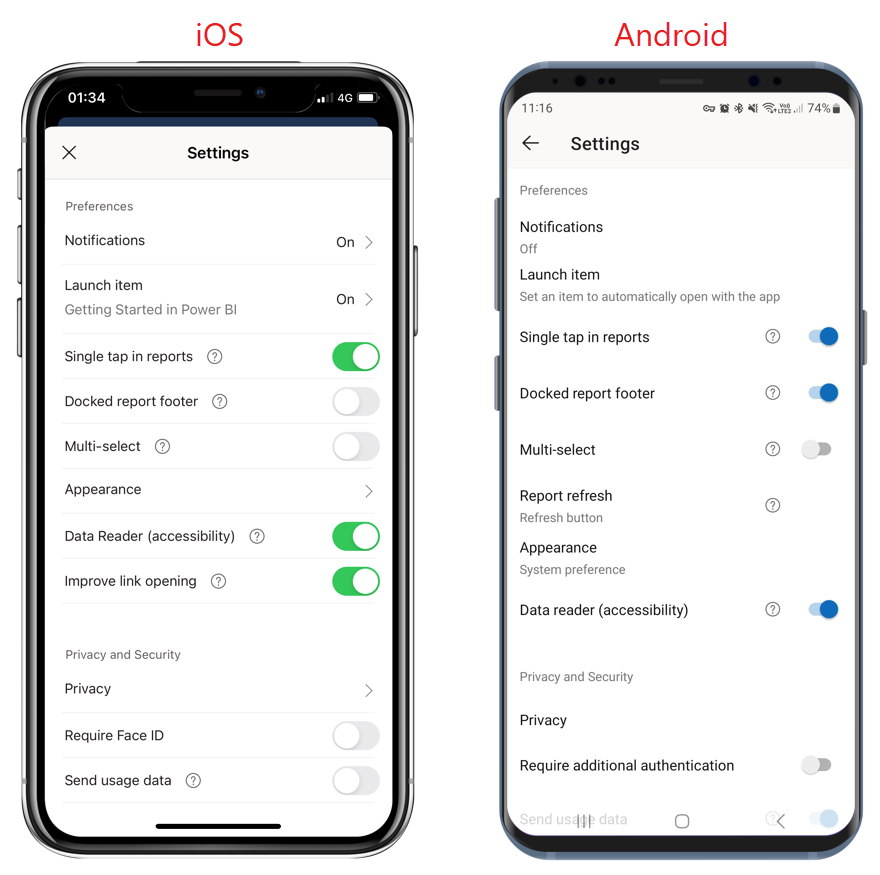
Ustawienia interakcji
Za pomocą aplikacji mobilnej Power BI można skonfigurować następujące ustawienia interakcji.
Pojedyncze naciśnięcie
Po pobraniu aplikacji mobilnej Power BI jest ona ustawiana na potrzeby interakcji za pomocą pojedynczego naciśnięcia. Oznacza to, że po naciśnięciu wizualizacji w celu wykonania jakiejś akcji, takiej jak wybranie elementu fragmentatora, wyróżnianie krzyżowe, kliknięcie linku lub przycisku itp., naciśnięcie obu wybierze wizualizację i wykona akcję, którą chcesz.
Jeśli wolisz, możesz wyłączyć interakcję za pomocą pojedynczego naciśnięcia. Następnie masz interakcję z dwukrotnym naciśnięciem. W przypadku interakcji za pomocą dwukrotnego naciśnięcia najpierw naciśnij wizualizację, aby ją zaznaczyć, a następnie naciśnij ponownie w wizualizacji, aby wykonać żądaną akcję.
Wybór wielokrotny
Opcja wyboru wielokrotnego umożliwia wybranie wielu punktów danych na stronie raportu. Po włączeniu wielokrotnego zaznaczenia każdy punkt danych jest dodawany do innych wybranych punktów danych z połączonymi wynikami automatycznie wyróżnionymi we wszystkich wizualizacjach na stronie. Gdy wybór wielokrotny jest wyłączony, po naciśnięciu, aby wybrać punkt danych, nowy wybór zastępuje bieżące zaznaczenie.
Aby usunąć zaznaczenie punktu danych, naciśnij go ponownie.
Uwaga
Wybór wielokrotny nie jest obsługiwany w przypadku wizualizacji niestandardowych usługi Power BI.
Zadokowana stopka raportu
Ustawienie zadokowanej stopki raportu określa, czy stopka raportu pozostaje zadokowana (tj. stała i zawsze widoczna) w dolnej części raportu, czy ukrywa i pojawia się ponownie na podstawie akcji w raporcie, takich jak przewijanie.
Na telefonach z systemem Android ustawienie zadokowanej stopki raportu jest domyślnie włączone , co oznacza, że stopka raportu jest zadokowana i zawsze widoczna w dolnej części raportu. Przełącz ustawienie na wyłączone , jeśli wolisz dynamiczną stopkę raportu, która pojawia się i znika, w zależności od akcji w raporcie.
Odświeżanie raportu
Ustawienie odświeżania raportu definiuje sposób inicjowania odświeżania raportu. Możesz wybrać przycisk odświeżenia dla wszystkich nagłówków raportu lub użyć akcji ściągania do odświeżenia (ściągania w dół od góry do dołu) na stronie raportu, aby odświeżyć raport. Na poniższej ilustracji przedstawiono dwie opcje.
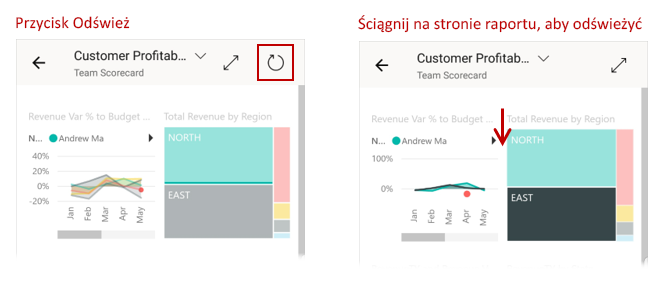
Na telefonach z systemem Android domyślnie jest dodawany przycisk odświeżania.
Aby zmienić ustawienie odświeżania raportu, przejdź do elementu odświeżania raportu w ustawieniach interakcji. Wyświetlane jest bieżące ustawienie. Naciśnij wartość, aby otworzyć okno podręczne, w którym można wybrać nową wartość.
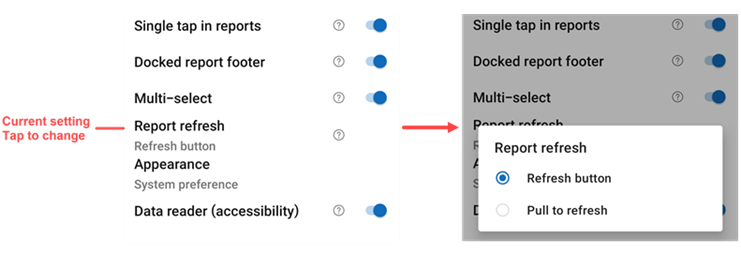
Ulepszanie otwierania linków (iOS)
Po włączeniu aplikacja otwiera linki bezpośrednio na górze strony głównej bez uprzedniego otwarcia lokalizacji zawierającej (na przykład obszaru roboczego zawierającego raport). Skutkuje to lepszą wydajnością. Ustawienie jest domyślnie włączone.
Konfiguracja zdalna
Interakcje można również skonfigurować zdalnie przez administratora przy użyciu narzędzia MDM z plikiem konfiguracji aplikacji. W ten sposób można znormalizować środowisko interakcji z raportami w całej organizacji lub dla określonych grup użytkowników w organizacji. Aby uzyskać więcej informacji, zobacz Konfigurowanie interakcji przy użyciu zarządzania urządzeniami przenośnymi.